Как скачать WordPress: полное руководство для начинающих
Опубликовано: 2023-06-12WordPress — самый популярный в мире конструктор сайтов. Согласно отчетам, 43% веб-сайтов в мире используют WordPress, и каждый день на этой платформе создаются сотни сайтов. Но как на самом деле начать? В этом руководстве мы покажем вам, как загрузить WordPress, шаг за шагом.
Что такое WordPress и почему он бесплатный?
Прежде чем мы расскажем вам, как скачать WordPress, вы должны точно знать, что это такое и как оно работает. WordPress — это популярная система управления контентом (CMS), которая позволяет пользователям легко создавать веб-сайты и управлять ими. Он предоставляет удобный интерфейс и широкий спектр настраиваемых тем и плагинов, что означает, что любой может создать отличный веб-сайт, даже если у него нет навыков программирования.
Вы заметите, что есть две разные платформы, WordPress.com и WordPress.org.
- WordPress.com — это полностью размещенная платформа, что означает, что ваш сайт размещен на серверах WordPress.com.
- WordPress.org, с другой стороны, является платформой с собственным хостингом, что означает, что вам нужно найти собственного провайдера веб-хостинга и установить программное обеспечение WordPress на эту учетную запись хостинга.
WordPress.org — это проект сообщества с открытым исходным кодом, в который могут внести свой вклад тысячи людей. Над проектом постоянно работает команда разработчиков, но любой, у кого есть навыки, может исправить ошибки, создать или предложить новые функции, а также внести свой вклад в исправление. Конечный результат? Очень мощная платформа с большим количеством функций и плагинов, чем вы можете себе представить.
Хотя WordPress можно загрузить бесплатно, это не означает, что ваш веб-сайт WordPress будет полностью бесплатным. Вам нужно будет потратить немного денег на зарегистрированное доменное имя, которое будет адресом вашего веб-сайта в Интернете, а также на веб-сервер, на котором будет размещен ваш сайт. Хорошей новостью является то, что большинство провайдеров хостинга веб-сайтов автоматически установят WordPress для вас, поэтому вам не нужно беспокоиться об установке.
Но у вас всегда есть возможность установить WordPress самостоятельно, что может быть полезно, если вы хотите выполнить выборочную установку или запустить свой веб-сайт на своем собственном сервере или компьютере.
Как скачать WordPress бесплатно
Начните с перехода на страницу загрузки WordPress.org. На этой странице есть два варианта. Вы можете скачать WordPress и установить его самостоятельно или настроить его у хостинг-провайдера. Мы объясним разницу между ними в следующем разделе.
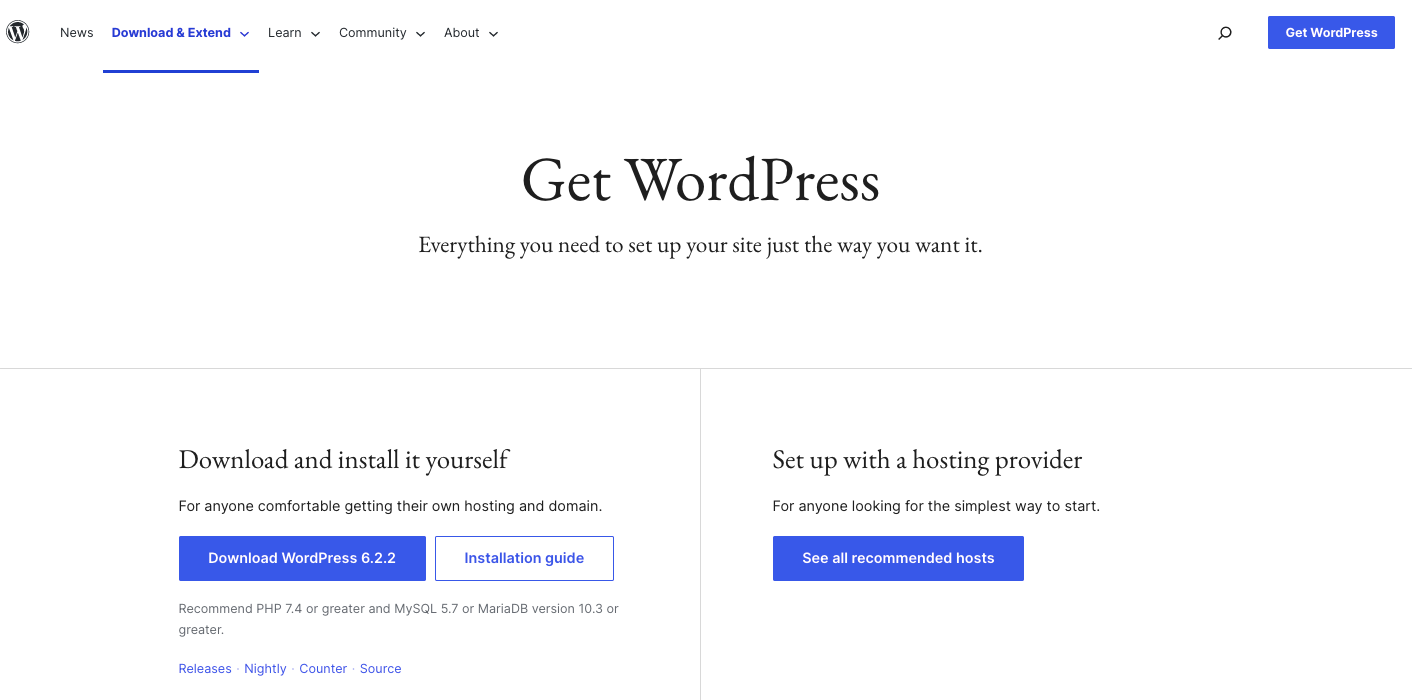
1. Первый шаг — нажать синюю кнопку «Загрузить WordPress» в левой части экрана. Это создаст заархивированную папку со всем, что вам нужно. Кнопка точно скажет вам, какую версию WordPress вы получаете — это всегда самая последняя версия WordPress.
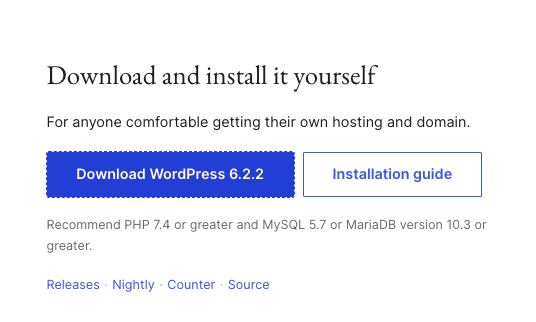
2. Нажмите на заархивированную папку, чтобы разархивировать файлы. Это автоматически создаст папку WordPress на вашем компьютере.
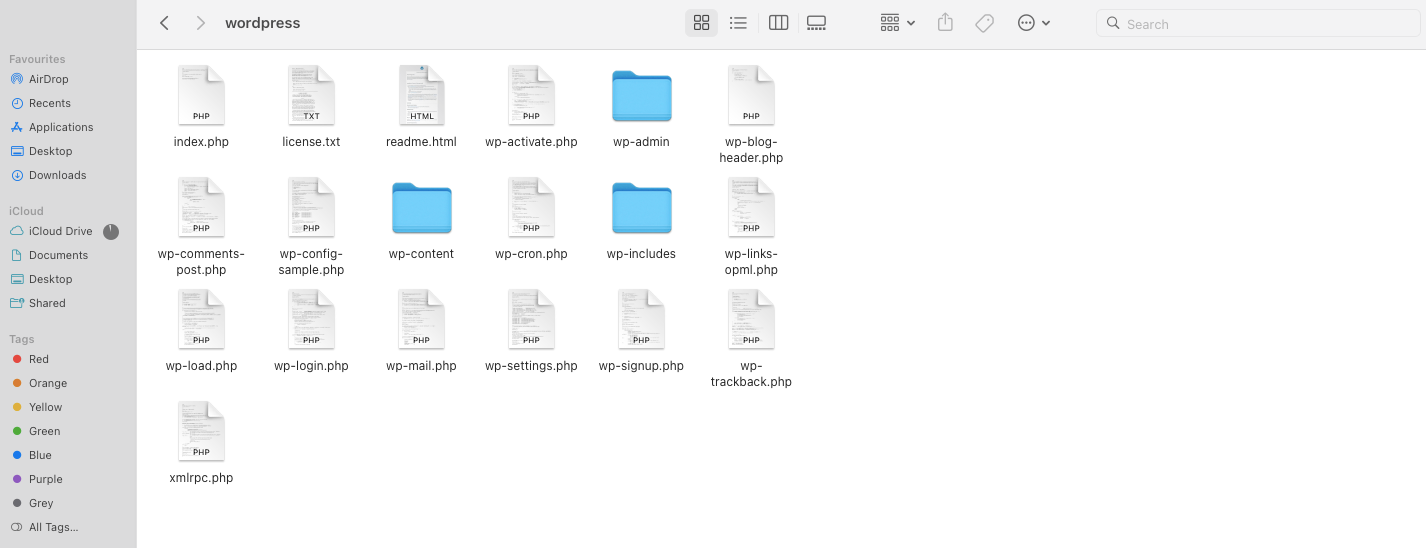
Вот и все! Теперь вы знаете, как скачать WordPress бесплатно. Следующим шагом будет установка на ваш компьютер или сервер.
Как установить Вордпресс
Существует четыре различных способа установки WordPress после его загрузки. Вы можете узнать больше об этом в нашем подробном пошаговом руководстве, но прежде чем перейти к нему, важно изучить различия между различными методами:
- Как скачать WordPress через хостинг-провайдера
- Как скачать WordPress с помощью cPanel
- Ручная установка через FTP
- Установка WordPress на локальный компьютер
1. Как скачать WordPress через хостинг-провайдера
Это самый простой путь, если вам нужен WordPress в качестве основы для вашего следующего веб-сайта, и вы действительно хотите показать этот веб-сайт всему миру.
В этом случае именно хостинг-провайдер установит для вас WordPress. Многие хостинговые компании предоставляют такие варианты установки WordPress; другие требуют немного больше работы с вашей стороны.
Как только вы подписываетесь на план хостинга, у вас обычно есть доступ к панели управления (например, cPanel, Plesk) или пользовательской панели управления хостингом. В этом интерфейсе вы можете найти возможность автоматической установки WordPress.
Автоматическая установка хостинг-провайдера берет на себя процесс установки, включая создание базы данных, загрузку файлов и настройку необходимых параметров. Это упрощает процесс и экономит время по сравнению с ручной установкой.
После установки у вас будет базовый веб-сайт WordPress, настроенный и готовый к использованию. Вы можете войти в панель администратора WordPress и начать настройку своего сайта, не беспокоясь о деталях технической настройки.
2. Как скачать WordPress с помощью cPanel
cPanel — это популярная панель управления веб-хостингом, которая предоставляет интерфейс для управления различными аспектами вашей учетной записи хостинга. Многие хостинг-провайдеры предлагают автоустановщики, такие как Softaculous или Fantastico, в интерфейсе cPanel.
С помощью этого метода вы входите в cPanel своей учетной записи хостинга, находите инструмент автоматической установки и выбираете WordPress для установки. Автоустановщик берет на себя весь процесс установки, включая создание базы данных, настройку параметров и загрузку файлов.

После завершения установки вы можете получить доступ к своему сайту WordPress и начать его настройку.
3. Ручная установка через FTP
Если вы хотите установить WordPress вручную, вам сначала необходимо получить данные FTP-соединения с вашего веб-хостинга, а также получить доступ к настройкам базы данных на сервере.
При этом вам нужно сначала создать новую базу данных для WordPress, а затем загрузить все файлы на свой сервер по FTP, настроить параметры и запустить скрипт установки.
После установки у вас есть полный контроль над настройкой вашего веб-сайта WordPress в соответствии с вашими предпочтениями, включая выбор тем, установку плагинов и изменение кода, если это необходимо. В нашем руководстве по установке, указанном (и связанном) во введении к этому разделу, объясняется, как это сделать шаг за шагом.
4. Установка WordPress на локальный компьютер
Вы можете использовать этот метод, если хотите создать локальную среду разработки для тестирования и проектирования своего веб-сайта, прежде чем запускать его. Это действительно то, что должны попробовать более продвинутые пользователи.
Чтобы настроить WordPress локально, вам необходимо установить локальную серверную среду, такую как XAMPP, WAMP или MAMP. Это обеспечивает необходимое программное обеспечение (Apache, MySQL, PHP) для запуска WordPress. После установки локальной серверной среды вы загружаете программный пакет WordPress и извлекаете его в соответствующий каталог. Затем вы создаете базу данных и настраиваете необходимые параметры в среде локального сервера.
Наконец, вы получаете доступ к своему локальному сайту WordPress через веб-браузер и завершаете процесс установки.
Это не рекомендуется для начинающих, но если вы хотите попробовать, еще раз не стесняйтесь использовать наше руководство по установке, указанное во введении к этому разделу.
Как скачать WordPress и создать сайт
Загрузка и создание сайта WordPress — это первый шаг к созданию собственного блога или бизнеса или запуску творческой площадки. Это может занять некоторое время, но если у вас есть хороший хостинг-провайдер, весь процесс становится чрезвычайно простым.
После того, как вы загрузили и установили WordPress, вы можете использовать наши простые инструкции для создания веб-сайта.
Надеюсь, после прочтения этого вы теперь знаете, как загрузить WordPress, но если у вас все еще есть вопросы, оставьте комментарий ниже. Мы сделаем все возможное, чтобы помочь.
